آموزش نحوه وارد کردن اطلاعات پرسشنامه و تحلیل آن با نرم افزار spss
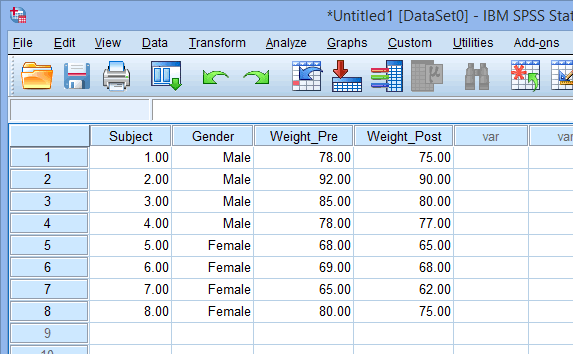
نرم افزارهای تحلیل آماری در زمینه تجزیه و تحلیل اطلاعات پرسش نامه ای کاربرد زیادی دارند. در این مقاله که برگرفته از وب سایت معتبر soc.cuhk می باشد، به شما نحوه وارد کردن اطلاعات پرسشنامه و تحلیل آن با کمک نرم افزار Spss را آموزش می دهیم.
ویدیو آموزش اولیه
این ویدیو که برگرفته از یوتیوب می باشد، به زبان فارسی نحوه وارد کردن داده ها در نرم افزار اس پی اس اس بطور خلاصه و کلی توضیح داده می شود و سپس شما می توانید به سراغ خواندن بقیه مقاله بروید:
![]() دانلود فیلم آموزش اولیه نحوه وارد کردن داده های پرسشنامه در spss
دانلود فیلم آموزش اولیه نحوه وارد کردن داده های پرسشنامه در spss
۱- وارد کردن داده ها با استفاده از ویرایشگر SPSS Data Editor
۱-۱- تعریف متغیرها- Define variables
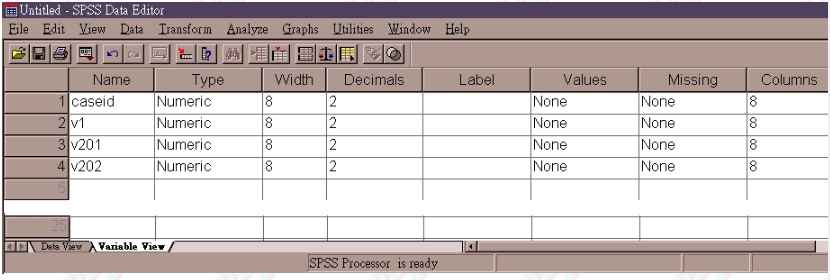
- Variable view را کلیک کنید
- نام متغییرها را در ستون نام اضافه کنید هرکدام را در یک ردیف
- از قوانین نامگذاری پیروی کنید
- نوع داده مناسب برای هر نوع متغییر را تعریف کنید
- معمولاً عددی Numeric بهترین انتخاب است
- برای اکثر پاسخ های پرسشنامه ها، عرض ۸ کفایت می کند.
- اعداد اعشاری Demical فقط برای داده های نسبی و فاصله ای مناسب هستند
- فقط آن را برای همه لول های اندازه گیری دیگر به ۰ تغییر دهید.
- یک Label به نام هر متغییر اضافه کنید که باعث میشود خروجی داده های آماری قابل درک تر شوند اما این کار برای تحلیل داده ها لازم نیست.
- مقادیر شامل label هایی برای input مقادیر احتمالی در هر متغیر است،مانند عنوان متغیر،این نیز ضروری نیست
- یکی یا چند متغیر نامعتبر مثل “not applicable” یا پاسخ خالی و… در ستون گمشده را تعریف کنید
- مقادیر مجهول اغلب بارها و بارها درطول تحلیل داده ها مورد بررسی قرار میگیرند
۱-۲-وارد کردن داده ها
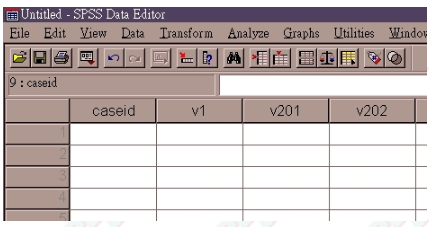
- نمایش داده را کلیک کنید- data view
- داده ها را در صفحه ی خالی واردکنید با نام متغیر ها به عنوان سرستون.
- به یاد داشته باشید که فایل داده ها را هرچند دقیقه یکبار ذخیره کنید,منتظر آخرین پرسشنامه نباشید.
- فایل داده SPSS دارای یک پسوند است(sav.)
۲- خواندن فایل متنی- Text data file
۲-۱-وارد کردن داده ها
- وارد کردن داده ها میتواند با هر ویرایشگر متن انجام شود.
- برای سهولت فایل متن داده ها بایستی با پسوند نامگذاری شود(.txt,.dat)
- شما ممکن است فایل متن داده را با استفاده از برنامه Ms word آماده کنید اما اطمینان حاصل کنید که آن را فقط در قالب متن(TEXT) ذخیره کنید
- هر سطر در فایل متن نشان ددهنده یک مورد مجزاست.
- پرسشنامه برای یک فرمت با پهنای ثابت- fixed width format
- برای داده ها در فرمت آزاد هرمقدار باید با یک فاصله جدا شود.
- اطمینان حاصل کنید که شما به هر پاسخ مقدار مجهول را اختصاص داده اید.
- هیچ مقدار جای خالی مجاز نیست.
۲-۲- متغیر ها را با استفاده از SPSS Wizard تعریف کنید
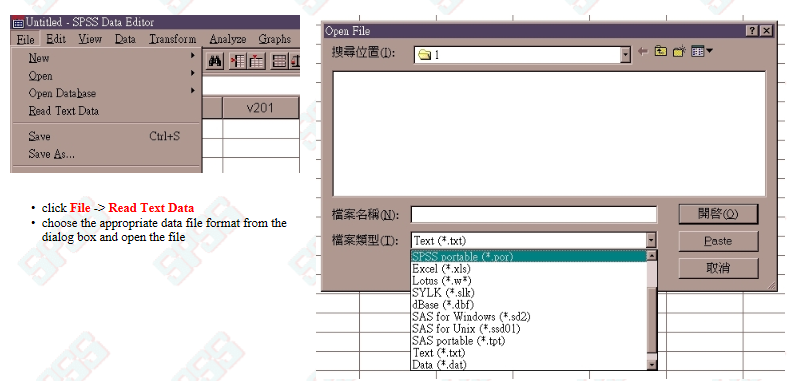
۱- روی File -> Read Text Data کلیک کنید.
۲- قالب مناسب فایل data را انتخاب کنید و فایل را باز کنید.
۳- wizard را برای شروع خواندن متن داده ها دنبال کنید.
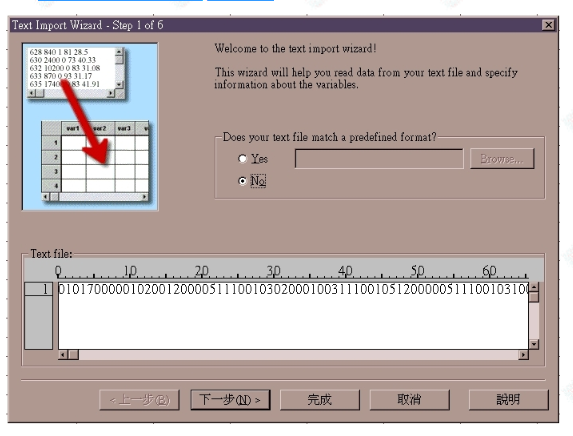
۴- در مرحله ی چهارم نقاط گسیختگی- breaking points بین متغیرها را تعریف کنید.
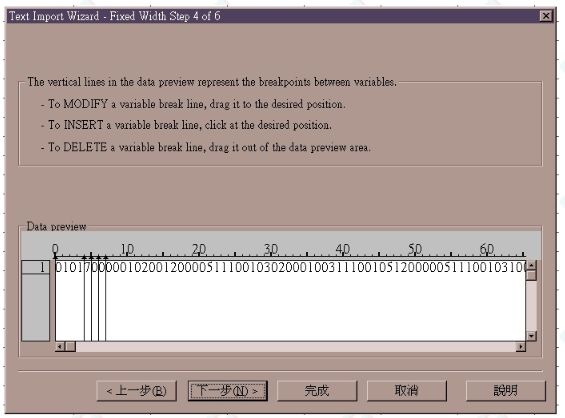
۵- پس از اتمام همه ی مراحل نام متغیر ها،مقادیر مجهول و غیره را تعریف کنید.
نکته مهم! آموزش توابع آماری اصلی در نرم افزار Spss (یا Statistic functions)
۲-۳-داده ها را بخوانید و متغیر ها را با استفاده از دستورات Spss syntax تعریف کنید
۱- روی مسیر File -> New -> Syntax کلیک کنید.
۲- درپنجره syntax برای خواندن و تعریف داده ها در syntax تایپ کنید.
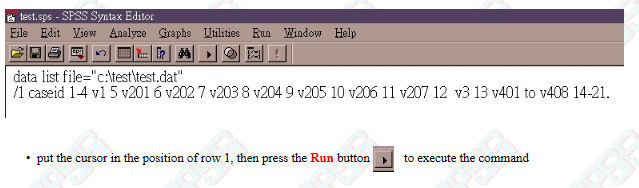
نشانگر موس را بر روی ردیف ۱ ببرید و دکمه Run را برای اجرای دستور کلیک کنید
ترکیب فایل داده ها- Merge data files
۳-۱- یک فایل دیتای اس پی اس اس را باز کنید
۳-۲-برای اتصال یک فایل دیتای دیگر، دو گزینه در اختیار دارید
۱- case هایی اضافه کنید (متغیرهای با نام و فرمت مشابه در نظر بگیرید)
۲- متغیر اضافه کنید (شماره های مشابه در نظر بگیرید)
۳-۳-برای اضافه کردن موارد یا کیس ها، روی Data -> Merge Files -> Add Cases کلیک کنید
SPSS رو قورت بده! بدون کلاس، سرعت 2 برابر، ماندگاری 3 برابر، مهارت فوق العاده پولساز، خرید و دانلود!
فرض کنید که دو (یا بیشتر) از فایل داده های اس پی اس اس، تعداد متغیرهای مشابهی با نام های مشابه دارند.
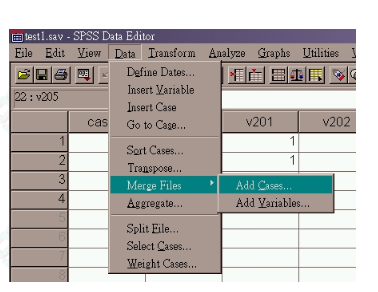
با این وجود متغیر های جفت نشده-unpaired variables ظاهر خواهند شد. اگر فایل های داده SPSS تعدادی متغیرمتفاوت از یکدیگر باشند. همه ی متغیر های جفت شده رارانتخاب کنید سپس مثلث وسط صفحه را برای اضافه کردن به فایل داده ترکیبی جدید فشار دهید.
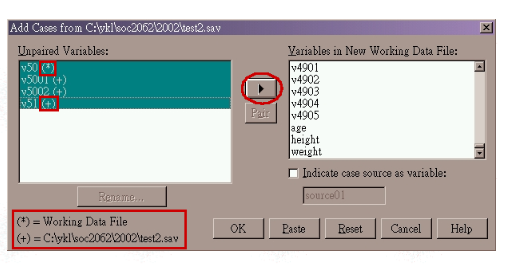
متغیر هایی که سمت راست هستند آنهایی خواهند بود که در فایل داده های SPSS ترکیب شده و گنجانده میشوند. شما ممکن است متغیر های ناخواسته در سمت راست را انتخاب کنید سپس مثلث موجود در وسط صفحه را فشار دهید،همه ی متغیر ها در سمت چپ بیرون نگه داشته میشوند.
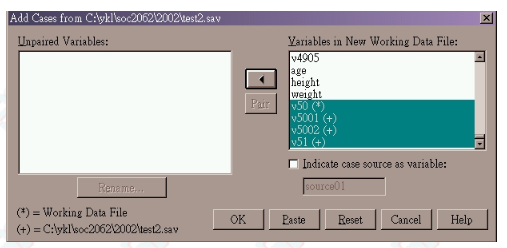
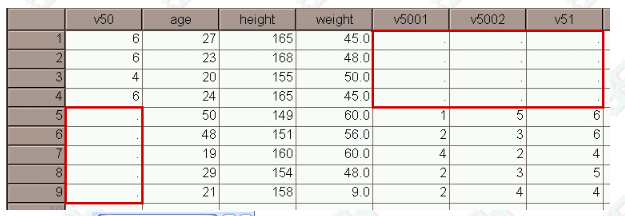
اگر متغیر های جفت نشده در فایل جدید داده ها گنجانده شده باشند مقادیر صفر(نقطه ها) درمواردی که چنین متغیر هایی را در فایل اصلی شان ندارند جایگذاری می شود. چنین مقادیر صفر توسطsPSS به عنوان سیستم مجهول تلقی میشوند(معادل مقادیر مجهول برای تحلیل)
این یک تمرین خوب برای استفاده از یک نام درفایل جدید برای ذخیره فایل داده ی ترکیبی جدید است-file=>save as . برای ترکیب فایل داده های چندگانه: دستور spss syntax را استفاده کنید.
۴-پاک کردن داده ها- data cleaning
۴-۱-بررسی دامنه
هر پاسخی خارج از دامنه را در هر متغیر بررسی کنید.
Analyze -> Descriptive Statistics -> Frequencies
هرمقدار زیاد مثل $۱۰۰۰۰۰۰یا $۱را برای درآمد ماهیانه بررسی کنید.
برای جواب های سوال برانگیز به پرسشنامه برگردید.
همه پاسخ های غیر قابل تصحیح را به عنوان مقادیر مجهول تلقی کنید.
۴-۲-بررسی منطقی-Logic check
پاسخ های بی اعتبار را بررسی کنید.
سوالات شرطی(بستگی) پاسخ سوال ۲ اگر بله,سوال اگرنه، ۳
• Data -> Select cases -> If condition is satisfied -> If
- مطمئن شوید موارد انتخاب نشده فیلتر شده اند.
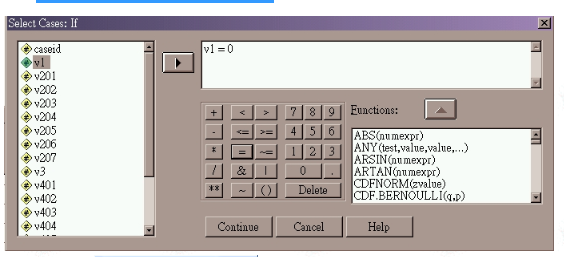
پس از انتخاب مواردی بر طبق پاسخ شرطی فراوان ها را برای بررسی مقادیر نامعتبر در متغیر های معتبر دنبال کنید.
برای توقف فیلتر کردن موارد داده( Data -> Select cases -> All cases -> OK)
۴-۳-مقادیر مجهول
پس از بررسی منطقی و بررسی دامنه همه ی پاسخ های غیر قابل تصحیح را مقادیر مجهول تلقی کنید.
به Data Editor ویرایشگر داده بروید و روی Variable View (نمایش متغیر) کلیک کنید.
نکته مهم! نرم افزار Spss را در کمتر از ۲ ماه بصورت حرفه ای یاد بگیرید (بدون نیاز به کلاس!)
هر سوال یا نظری در این زمینه دارید در بخش نظرات با ما در میان بگذارید خوشحال خواهیم شد.
بسیار کاربردی
- آموزش نرم افزار SPSS از مبتدی تا متوسط (فقط با ۲ ویدیوی رایگان)
- آموزش آزمون ساده همبستگی پیرسون در spss (بصورت تصویری)
- آموزش نحوه وارد کردن اطلاعات پرسشنامه و تحلیل آن با نرم افزار spss
- آموزش کامل و تصویری آمار توصیفی در نرم افزار Spss
- معرفی اجزای اصلی و مهم Spss برای یادگیری بهتر سطح مقدماتی
- آموزش توابع آماری اصلی در نرم افزار Spss (یا Statistic functions)
- آموزش اصولی تحلیل رگرسیون خطی در نرم افزار SPSS (با مثال ملموس)
- آموزش کامل نحوه ایجاد یک نمودار ستونی با نرم افزار SPSS (گام به گام)
- آموزش گام به گام نحوه کاربرد Spss در آمار توصیفی (تصویری)
- spss چیست، کاربردهای آن کدامند وجدیدترین نسخه آن کدام است؟ (معرفی کامل)






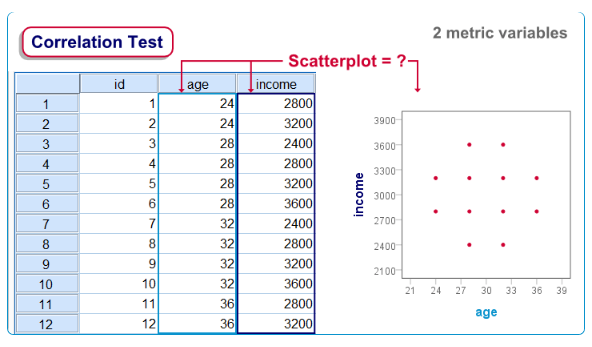
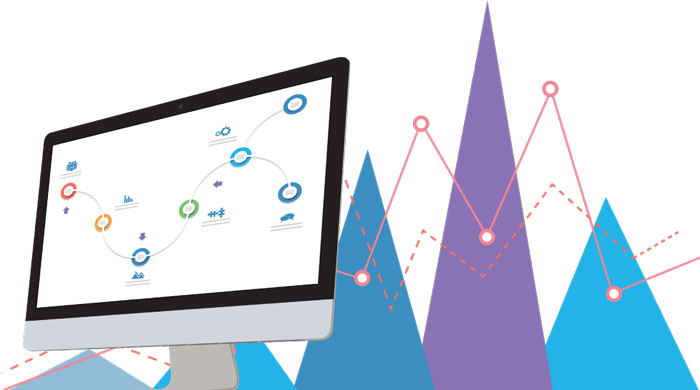

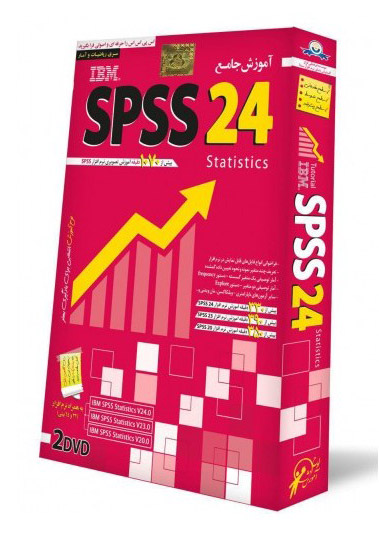
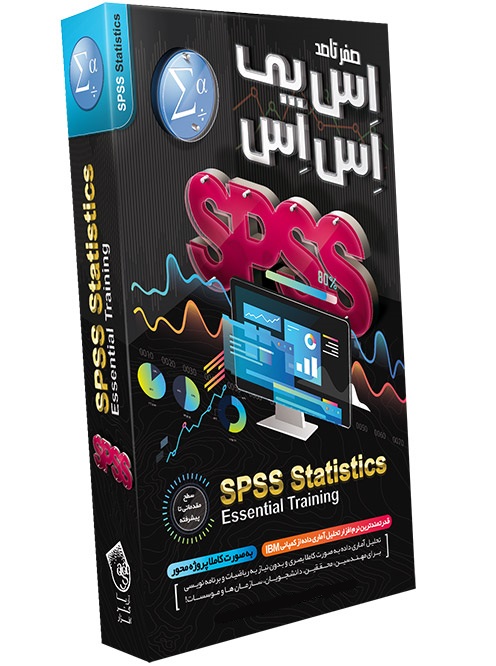
فیلم آموزشی اصلا کیفیت نداشت و خوب نبود
پاسخمن دنبال یه مقاله داده کاوی به همراه دیتا ستش هستم
پاسخآموزشی درباره tow step دارید؟؟؟
پاسخدرود. خیر
سلام چگونه دتای با توان منفی را می توان به اس پی اس اس وارد کرد
پاسخلطفا در مورد تحلیل پرسشنامه فایل آموزشی بیشتر دارید ارسال کنید
پاسخسپاس از آموزش عالی شما